Hàm DATEDIF trong Google Sheets cũng tương tự như hàm DATEDIF trong Excel, giúp tính toàn khoảng cách giữa 2 mốc thời gian. DATEDIF trong Google Sheets sé có các công thức tính thời gian khác khác nhau, tùy theo nhu cầu muốn tính khoảng cách giữa 2 mốc thời gian. Dưới đây là hướng dẫn dùng hàm DATEDIF trong Google Sheets.
Công thức hàm DATEDIF trong Google Sheets
Hàm DATEDIF trong Google Sheets có công thức =DATEDIF(start_date, end_date, unit). Trong đó:
- Start_date: Là ngày được sử dụng làm điểm bắt đầu.
- End_date: Một ngày được sử dụng làm điểm cuối.
- Unit: Yêu cầu khoảng cách cần trả về.
Hàm DATEDIF trong Google Sheets sẽ trả về kết quả khoảng cách dựa theo yêu cầu của người dùng, thông qua ký hiệu khác nhau.
- "D" - (Viết tắt của Date) trả về số ngày giữa hai ngày.
- "M" - (Months) số tháng đầy đủ giữa hai ngày.
- "Y" - (Year) số năm đầy đủ.
- "MD" - (Days ignoring Months): Số ngày sau khi trừ đi cả tháng, trả về số ngày lẻ của tháng.
- "YD" - (Days ignoring Years): Số ngày sau khi trừ đi cả năm.
- "YM" - (Months ignoring years): Số tháng đầy đủ sau khi trừ đi các năm đầy đủ.
Tất cả các đơn vị phải được đặt trong dấu ngoặc kép.
Hướng dẫn dùng hàm DATEDIF Google Sheets
Chúng ta có bảng thời gian như hình dưới đây để tính khoảng cách giữa 2 mốc thời gian.
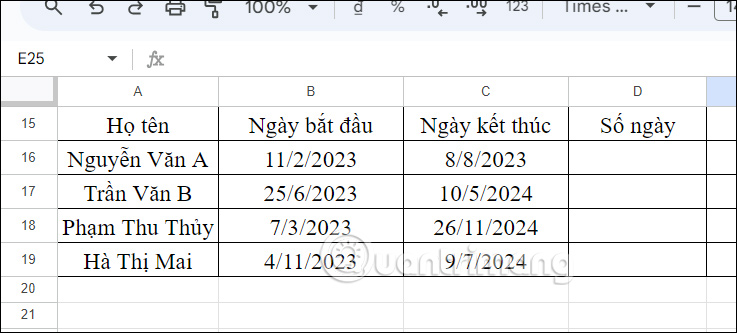
Đếm ngày giữa 2 mốc thời gian
Bạn nhập công thức =DATEDIF(B16;C16;"D") rồi nhấn Enter.
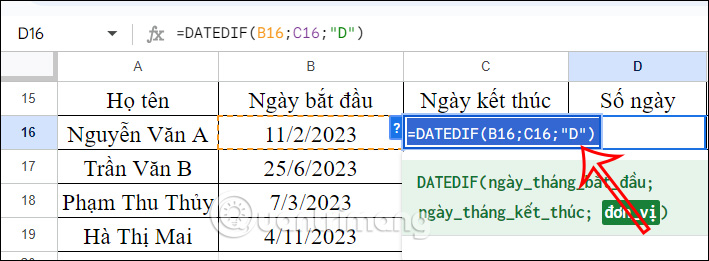
Ngay sau đó chúng ta có được kết quả ngày giữa 2 mốc thời gian. Bạn kéo xuống những ô còn lại để hiển thị kết quả.
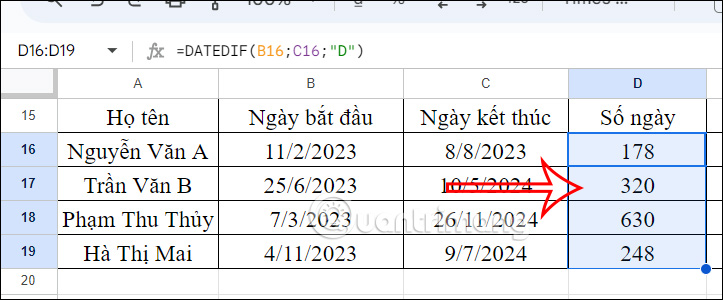
Đếm khoảng cách ngày bỏ qua tháng, số ngày chưa tròn tháng
Chúng ta nhập công thức =DATEDIF(B16;C16;"MD") rồi nhấn Enter.
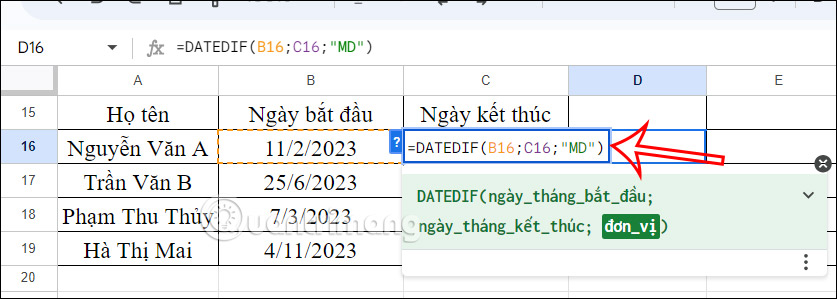
Sau đó bạn cũng được số ngày lẻ chưa tròn tháng trong khoảng thời gian như hình.
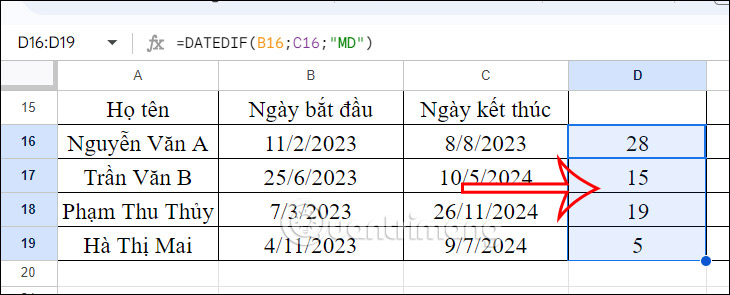
Đếm ngày chưa tròn năm, trả về số ngày lẻ của năm
Chúng ta nhập công thức =DATEDIF(B16;C16;"YD") và cũng nhấn Enter.
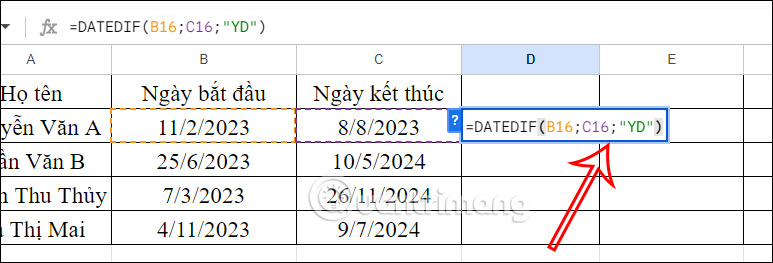
Sau đó bạn cũng được kết quả như hình.
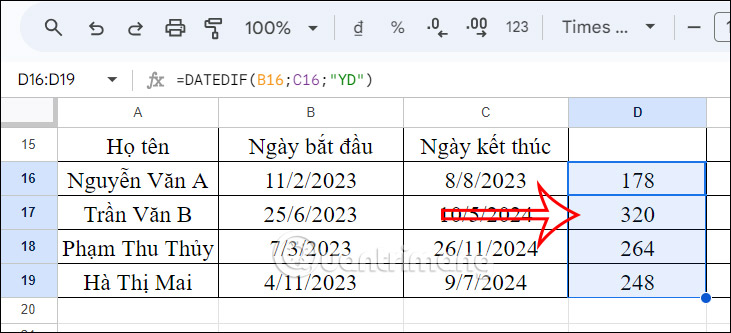
 Công nghệ
Công nghệ  AI
AI  Windows
Windows  iPhone
iPhone  Android
Android  Học IT
Học IT  Download
Download  Tiện ích
Tiện ích  Khoa học
Khoa học  Game
Game  Làng CN
Làng CN  Ứng dụng
Ứng dụng 


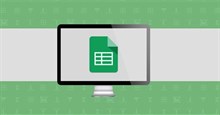



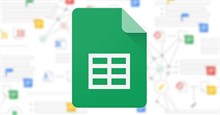











 Linux
Linux  Đồng hồ thông minh
Đồng hồ thông minh  macOS
macOS  Chụp ảnh - Quay phim
Chụp ảnh - Quay phim  Thủ thuật SEO
Thủ thuật SEO  Phần cứng
Phần cứng  Kiến thức cơ bản
Kiến thức cơ bản  Lập trình
Lập trình  Dịch vụ công trực tuyến
Dịch vụ công trực tuyến  Dịch vụ nhà mạng
Dịch vụ nhà mạng  Quiz công nghệ
Quiz công nghệ  Microsoft Word 2016
Microsoft Word 2016  Microsoft Word 2013
Microsoft Word 2013  Microsoft Word 2007
Microsoft Word 2007  Microsoft Excel 2019
Microsoft Excel 2019  Microsoft Excel 2016
Microsoft Excel 2016  Microsoft PowerPoint 2019
Microsoft PowerPoint 2019  Google Sheets
Google Sheets  Học Photoshop
Học Photoshop  Lập trình Scratch
Lập trình Scratch  Bootstrap
Bootstrap  Năng suất
Năng suất  Game - Trò chơi
Game - Trò chơi  Hệ thống
Hệ thống  Thiết kế & Đồ họa
Thiết kế & Đồ họa  Internet
Internet  Bảo mật, Antivirus
Bảo mật, Antivirus  Doanh nghiệp
Doanh nghiệp  Ảnh & Video
Ảnh & Video  Giải trí & Âm nhạc
Giải trí & Âm nhạc  Mạng xã hội
Mạng xã hội  Lập trình
Lập trình  Giáo dục - Học tập
Giáo dục - Học tập  Lối sống
Lối sống  Tài chính & Mua sắm
Tài chính & Mua sắm  AI Trí tuệ nhân tạo
AI Trí tuệ nhân tạo  ChatGPT
ChatGPT  Gemini
Gemini  Điện máy
Điện máy  Tivi
Tivi  Tủ lạnh
Tủ lạnh  Điều hòa
Điều hòa  Máy giặt
Máy giặt  Cuộc sống
Cuộc sống  TOP
TOP  Kỹ năng
Kỹ năng  Món ngon mỗi ngày
Món ngon mỗi ngày  Nuôi dạy con
Nuôi dạy con  Mẹo vặt
Mẹo vặt  Phim ảnh, Truyện
Phim ảnh, Truyện  Làm đẹp
Làm đẹp  DIY - Handmade
DIY - Handmade  Du lịch
Du lịch  Quà tặng
Quà tặng  Giải trí
Giải trí  Là gì?
Là gì?  Nhà đẹp
Nhà đẹp  Giáng sinh - Noel
Giáng sinh - Noel  Hướng dẫn
Hướng dẫn  Ô tô, Xe máy
Ô tô, Xe máy  Tấn công mạng
Tấn công mạng  Chuyện công nghệ
Chuyện công nghệ  Công nghệ mới
Công nghệ mới  Trí tuệ Thiên tài
Trí tuệ Thiên tài